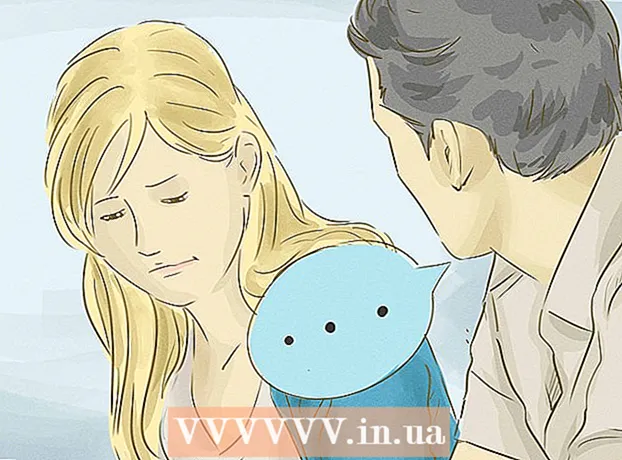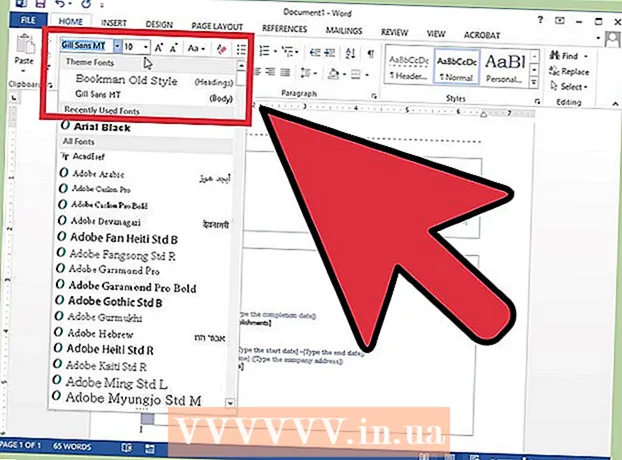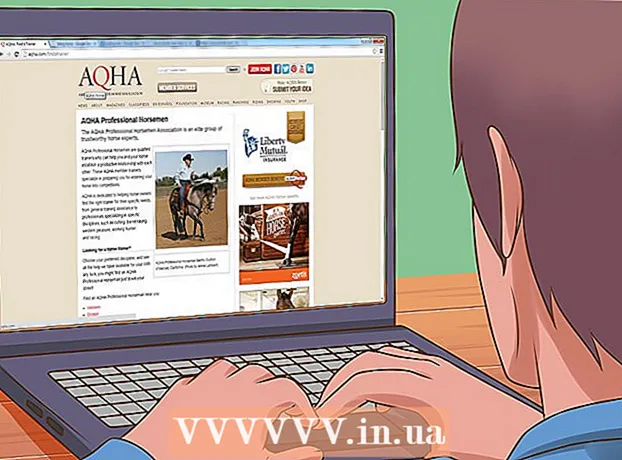Autor:
Charles Brown
Datum Stvaranja:
9 Veljača 2021
Datum Ažuriranja:
15 Svibanj 2024

Sadržaj
- Kročiti
- Metoda 1 od 3: Na računalu sa sustavom Windows
- Metoda 2 od 3: Na Macu
- 3. metoda od 3: Pristup fontu u programu Word
- Savjeti
- Upozorenja
U ovom ćete članku naučiti kako instalirati font na računalo sa sustavom Windows ili Mac kako biste ga mogli koristiti u programu Microsoft Word.
Kročiti
Metoda 1 od 3: Na računalu sa sustavom Windows
 Preuzmite font s pouzdane web stranice. Fontovi često prenose viruse, pa fontove preuzimajte samo iz pouzdanih izvora i izbjegavajte izvore koji dolaze u obliku takozvane EXE datoteke. Fontovi se često pakiraju u ZIP datoteku ili u TTF ili OTF datoteku. Neke popularne web stranice s fontovima uključuju:
Preuzmite font s pouzdane web stranice. Fontovi često prenose viruse, pa fontove preuzimajte samo iz pouzdanih izvora i izbjegavajte izvore koji dolaze u obliku takozvane EXE datoteke. Fontovi se često pakiraju u ZIP datoteku ili u TTF ili OTF datoteku. Neke popularne web stranice s fontovima uključuju: - dafont.com
- fontspace.com
- fontsquirrel.com
- 1001freefonts.com
 Izvadite datoteku fonta ako je potrebno. Ako ste font preuzeli kao ZIP datoteku, kliknite dvaput Raspakiravanje na vrhu prozora kliknite Raspakirajte sve zatim kliknite Raspakiravanje na dnu prozora.
Izvadite datoteku fonta ako je potrebno. Ako ste font preuzeli kao ZIP datoteku, kliknite dvaput Raspakiravanje na vrhu prozora kliknite Raspakirajte sve zatim kliknite Raspakiravanje na dnu prozora. - Preskočite ovaj korak ako ste font preuzeli kao TTF ili OTF datoteku, a ne kao ZIP datoteku.
 Dvaput kliknite datoteku fonta. Na taj način otvorite font u prozoru za pregled.
Dvaput kliknite datoteku fonta. Na taj način otvorite font u prozoru za pregled.  kliknite na instalirati. Ovaj je gumb na vrhu prozora za pregled.
kliknite na instalirati. Ovaj je gumb na vrhu prozora za pregled.  kliknite na Da na pitanje. Budući da vam je za dozvolu instaliranja fonta potrebno dopuštenje administratora, možda ćete morati zatražiti potvrdu ovog koraka.
kliknite na Da na pitanje. Budući da vam je za dozvolu instaliranja fonta potrebno dopuštenje administratora, možda ćete morati zatražiti potvrdu ovog koraka. - Ako ne radite s administratorskim računom, nećete moći instalirati font.
 Pričekajte dok se font instalira. To obično ne traje više od nekoliko sekundi. Jednom kada se font instalira na vaše računalo, moći ćete mu pristupiti iz bilo kojeg programa koji koristi sistemski font, uključujući Microsoft Word.
Pričekajte dok se font instalira. To obično ne traje više od nekoliko sekundi. Jednom kada se font instalira na vaše računalo, moći ćete mu pristupiti iz bilo kojeg programa koji koristi sistemski font, uključujući Microsoft Word.
Metoda 2 od 3: Na Macu
 Preuzmite font. Postoji mnogo web stranica sa fontovima u različitim veličinama koje možete besplatno preuzeti (za upotrebu kod kuće). MacOS podržava datoteke OTF i TTF fontova, što su dva najčešće korištena fontova. Neke od najpopularnijih web stranica s fontovima su:
Preuzmite font. Postoji mnogo web stranica sa fontovima u različitim veličinama koje možete besplatno preuzeti (za upotrebu kod kuće). MacOS podržava datoteke OTF i TTF fontova, što su dva najčešće korištena fontova. Neke od najpopularnijih web stranica s fontovima su: - dafont.com
- fontspace.com
- fontsquirrel.com
- 1001freefonts.com
 Izvadite datoteku fonta ako je potrebno. Budući da ćete većinu datoteka s fontovima preuzeti kao ZIP datoteku, datoteku morate prvo otvoriti dvaput klikom i pričekati da se izvađena datoteka otvori.
Izvadite datoteku fonta ako je potrebno. Budući da ćete većinu datoteka s fontovima preuzeti kao ZIP datoteku, datoteku morate prvo otvoriti dvaput klikom i pričekati da se izvađena datoteka otvori. - Preskočite ovaj korak ako font preuzimate kao TTF ili OTF datoteku, umjesto kao ZIP datoteku.
 Dvaput kliknite datoteku fonta. Tada će se otvoriti prozor za pregled.
Dvaput kliknite datoteku fonta. Tada će se otvoriti prozor za pregled.  kliknite na Instalirajte font. Ovaj gumb možete pronaći na vrhu prozora za pregled. Na taj će se način font za sve programe za obradu teksta instalirati na vaš Mac, tako da ga možete koristiti u programu Microsoft Word.
kliknite na Instalirajte font. Ovaj gumb možete pronaći na vrhu prozora za pregled. Na taj će se način font za sve programe za obradu teksta instalirati na vaš Mac, tako da ga možete koristiti u programu Microsoft Word.
3. metoda od 3: Pristup fontu u programu Word
 Zabilježite naziv fonta koji ste instalirali. Fontovi u programu Word abecednim su redoslijedom, pa je zato važno da znate prva slova novog fonta.
Zabilježite naziv fonta koji ste instalirali. Fontovi u programu Word abecednim su redoslijedom, pa je zato važno da znate prva slova novog fonta.  Otvorite Microsoft Word. Da biste to učinili, kliknite ikonu u obliku bijelog "W" na tamnoplavoj pozadini.
Otvorite Microsoft Word. Da biste to učinili, kliknite ikonu u obliku bijelog "W" na tamnoplavoj pozadini. - Ako ste već otvorili Microsoft Word, zatvorite ga i ponovno otvorite program. Ako to ne učinite, novi font možda neće biti vidljiv u programu Word dok ponovno ne pokrenete program.
 kliknite na Novi dokument. Ovu opciju možete pronaći u gornjem lijevom kutu početne stranice. Time se otvara novi Wordov dokument.
kliknite na Novi dokument. Ovu opciju možete pronaći u gornjem lijevom kutu početne stranice. Time se otvara novi Wordov dokument.  kliknite na Dom. Ovu karticu možete pronaći na vrhu prozora programa Word.
kliknite na Dom. Ovu karticu možete pronaći na vrhu prozora programa Word.  Otvorite padajući izbornik "Font". kliknite na
Otvorite padajući izbornik "Font". kliknite na  Pronađite novi font. Pomičite se kroz padajući izbornik dok ne vidite naziv novog fonta.
Pronađite novi font. Pomičite se kroz padajući izbornik dok ne vidite naziv novog fonta.  Isprobajte font. Kliknite naziv fonta, a zatim unesite nešto da biste isprobali font. Možda ćete trebati prilagoditi veličinu fonta kako bi izgledao normalno.
Isprobajte font. Kliknite naziv fonta, a zatim unesite nešto da biste isprobali font. Možda ćete trebati prilagoditi veličinu fonta kako bi izgledao normalno.
Savjeti
- Nakon što instalirate font, bit će dostupan u svim programima u sustavu Microsoft Office.
- Ako želite poslati Word datoteku nekom drugom, spremite je kao PDF datoteku kako biste bili sigurni da font koji upotrebljavate nailazi ispravno. Dokument možete spremiti kao PDF datoteku klikom na "Spremi kao" (na računalu sa sustavom Windows) ili "Format" u padajućem okviru "Spremi" (na Macu), a zatim PDF odabrati.
Upozorenja
- Određeni simboli nisu dostupni u svim fontovima.